

热文件夹能让您通过简单地将可打印文件拖放到桌面上的快捷方式来提交打印作业。作业属性是从作为热文件夹定义的一部分的自动化工作流程中或从您放入热文件夹中的 JDF 票证中获取的。
它取决于自动化工作流程的 [撤销作业票证] 功能,无论是使用了自动化工作流程的属性还是使用了作业票证的属性。
系统管理员在 PRISMAsync Print Server 上创建热文件夹,并为热文件夹定义身份验证。
系统管理员可以定义打印作业的顺序。
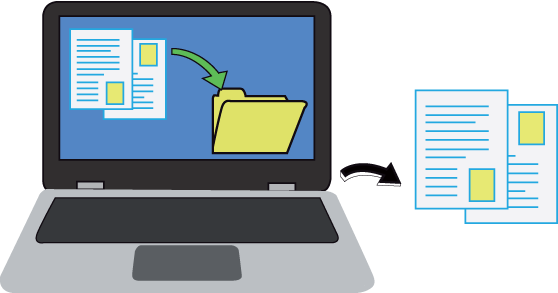 拖放打印文件
拖放打印文件启动标准 Windows 向导以映射网络驱动器。
在对话框中,使用链接连接到一个网站以共享文档或文件。
转到 Settings Editor 的 [热文件夹] 选项卡。在那里您可以读取热文件夹的路径。使用以下格式:
http(s)://<IP 地址>/<热文件夹名称> 或 http(s)://<主机名>/<热文件夹名称>
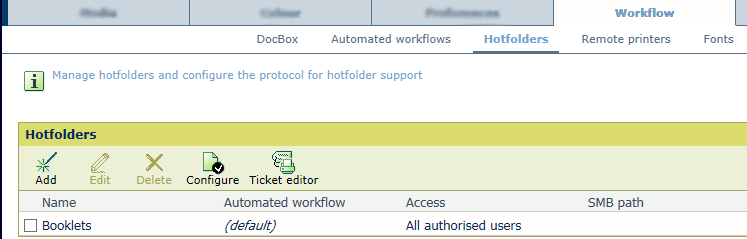 热文件夹
热文件夹输入您的用户名和密码。
转到工作站上的热文件夹快捷方式。
将 Default_ticket.jdf 文件拖放到热文件夹快捷方式上。
选择可打印文件并将其拖放到热文件夹快捷方式上。
在打印后, 会将可打印文件从热文件夹中删除。